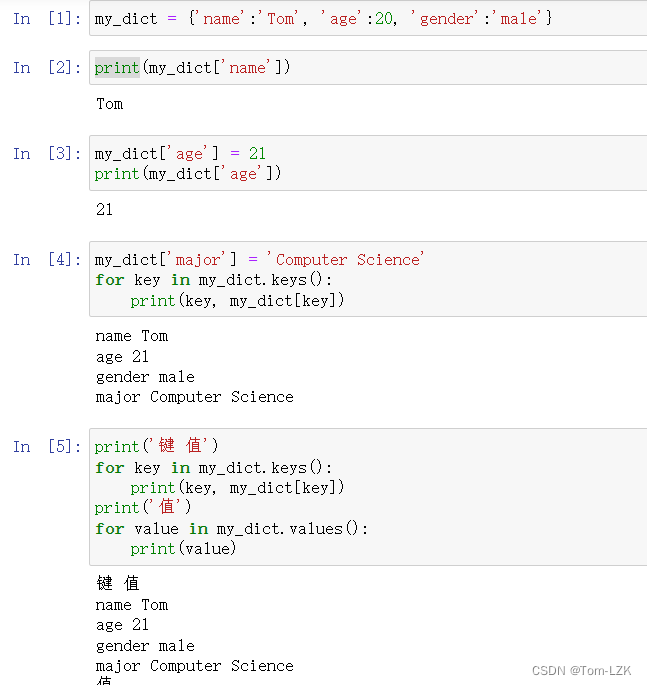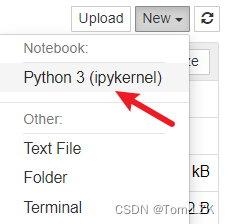目录
要想用好Jupyter Notebook,需要了解基本知识以及快捷键:
首先让我们来了解一下Jupyter Notebook:
Jupyter Notebook是一个基于Web的交互式计算环境,可以让用户在一个文档中组合编写代码、文本和多媒体内容,支持多种编程语言。它最初是以Python语言为基础开发的,但现在也支持其他编程语言,如R、Julia等。
Jupyter Notebook的一个主要特点是能够交互式地运行代码。用户可以在Notebook中编写代码,并通过单元格来组织代码和文本。每个单元格可以包含代码、Markdown文本或原始文本,这使得Notebook文件可以作为实验记录、数据分析或可重复性研究的工具使用。
除了能够编辑和运行代码之外,Jupyter Notebook还具有许多其他功能,例如可以将Notebook文件导出为多种格式(如HTML、PDF等),支持版本控制和代码共享,以及集成了许多常用的科学计算和数据分析工具。
Jupyter Notebook在教学、科研、数据分析等领域都有广泛的应用。它的开源性和可扩展性使得用户可以根据自己的需要对其进行自定义和扩展。
扫描二维码关注公众号,回复: 15266410 查看本文章
单元格是什么:
在Jupyter Notebook中,单元格(cell)是指Notebook文件中的一个基本单位,类似于代码的一段小块或文本片段。可以将单元格看作一个小的编辑区域,其中可以包含代码、Markdown文本或原始文本。
在Jupyter Notebook中,有两种类型的单元格:
代码单元格:可以在其中输入和运行代码。
Markdown单元格:可以在其中输入和格式化文本。
每个单元格都可以单独运行,并且可以随时在Notebook文件中添加、编辑或删除单元格,这使得在Notebook文件中创建和编辑代码或文本变得非常灵活。
比如说我要实现这些问题:
如果你想要快速获得每一个问题的打印结果,而并非打印完一个问题然后注释掉,继续打印下一个问题,那么这时用Jupyter Notebook将非常适合你!!!
Jupyter Notebook如何使用:
首先你需要安装Jupyter Notebook,下面两行代码是官方给的下载方式以及打开方式:
然后就打开目录页面:
(在PyCharm的终端中分别输入这两行命令)
然后即可打开jupyter notebook,点击右上角的New来创建文件,这里我选择Python3:
然后就可以看到编辑区了!
要想用好Jupyter Notebook,需要了解基本知识以及快捷键:
Jupyter Notebook编辑区分为两种模式:命令模式、编辑模式
要使用快捷键得在命令模式下
要编写代码得在编辑模式下
常用快捷键如下:
进入命令模式:按ESC键或单击单元格左侧的空白处。
进入编辑模式:在命令模式下按Enter键或双击单元格。
运行单元格:在命令模式下按Shift + Enter键。
在当前单元格下方新建一个单元格:在命令模式下按B键。
在当前单元格上方新建一个单元格:在命令模式下按A键。
删除当前单元格:在命令模式下按D键两次。
将单元格从代码单元格转换为Markdown单元格:在命令模式下按M键。
将单元格从Markdown单元格转换为代码单元格:在命令模式下按Y键。
除了这些常用的快捷键之外,Jupyter Notebook还有许多其他的快捷键可以使用,可以在菜单栏中选择“Help”>“Keyboard Shortcuts”来查看完整的快捷键列表。使用快捷键需要一些练习和习惯养成,但是一旦熟练掌握,可以极大地提高工作效率。